Adobe InDesign est un outil puissant qui te permet de travailler de manière créative tout en économisant du temps. Dans ce tutoriel spécial, nous nous concentrerons sur la création d'une brochure multi-pages et utiliserons les fonctionnalités d'automatisation d'InDesign. Cela te permettra de travailler plus efficacement tout en exploitant pleinement le potentiel du logiciel. Commençons tout de suite!
Principales conclusions
- InDesign offre des fonctionnalités d'automatisation qui réduisent le travail manuel.
- Le corps de texte et les paramètres de marge sont importants pour la structure de ta brochure.
- Le quadrillage de base aide à garantir une typographie harmonieuse.
Guide étape par étape
Pour créer ta brochure, commence par la création d'un nouveau document. Appuie sur la combinaison de touches Contrôle + N. Cela ouvrira la boîte de dialogue pour créer un nouveau document, où tu peux définir les dimensions de base.
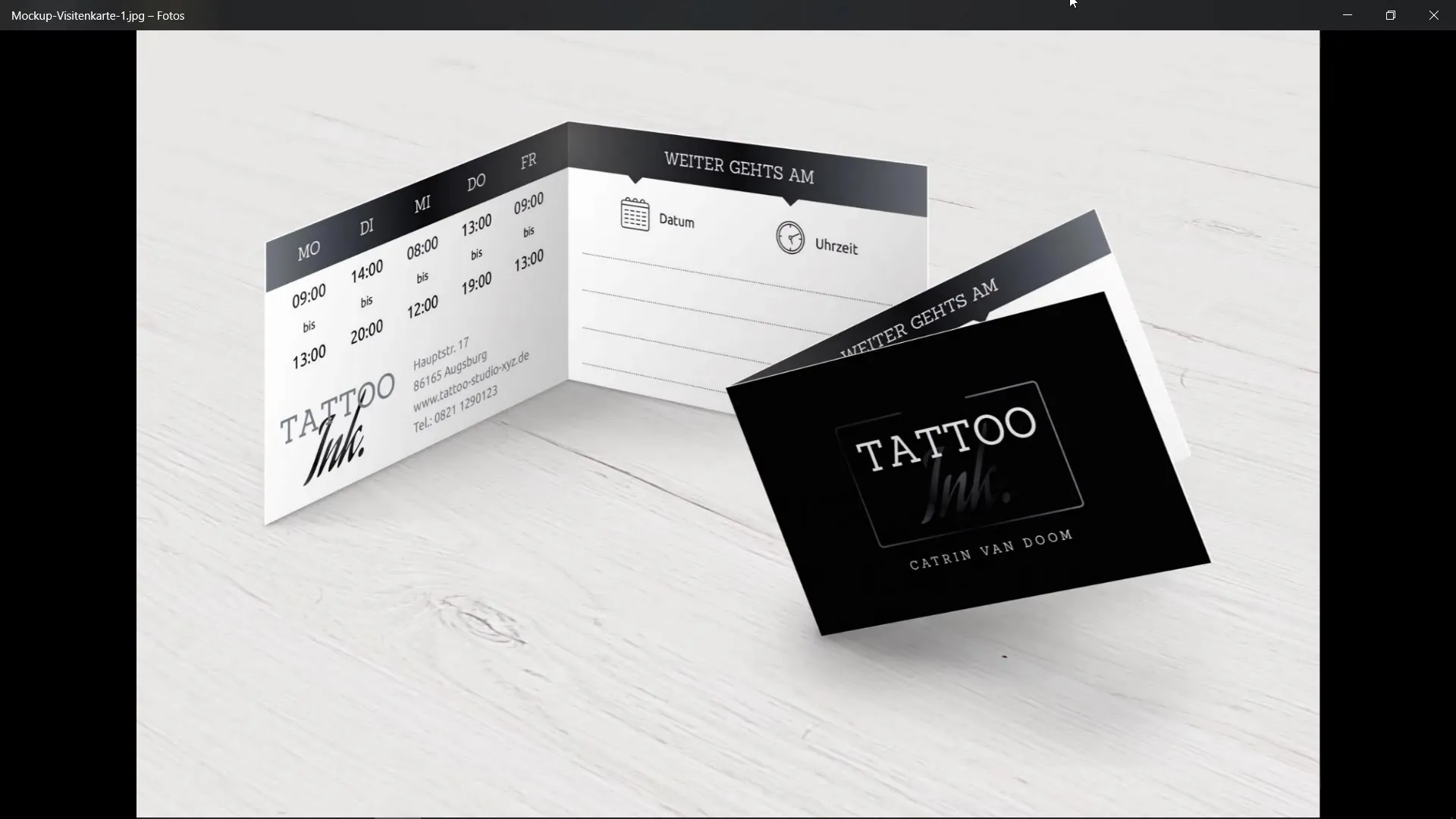
Dans l'étape suivante, choisis le format DIN A4 pour ta brochure et assure-toi que l'orientation est définie en portrait. Active également l'option de pages doubles. Avant de continuer, vérifie que la largeur et la hauteur sont correctement saisies.
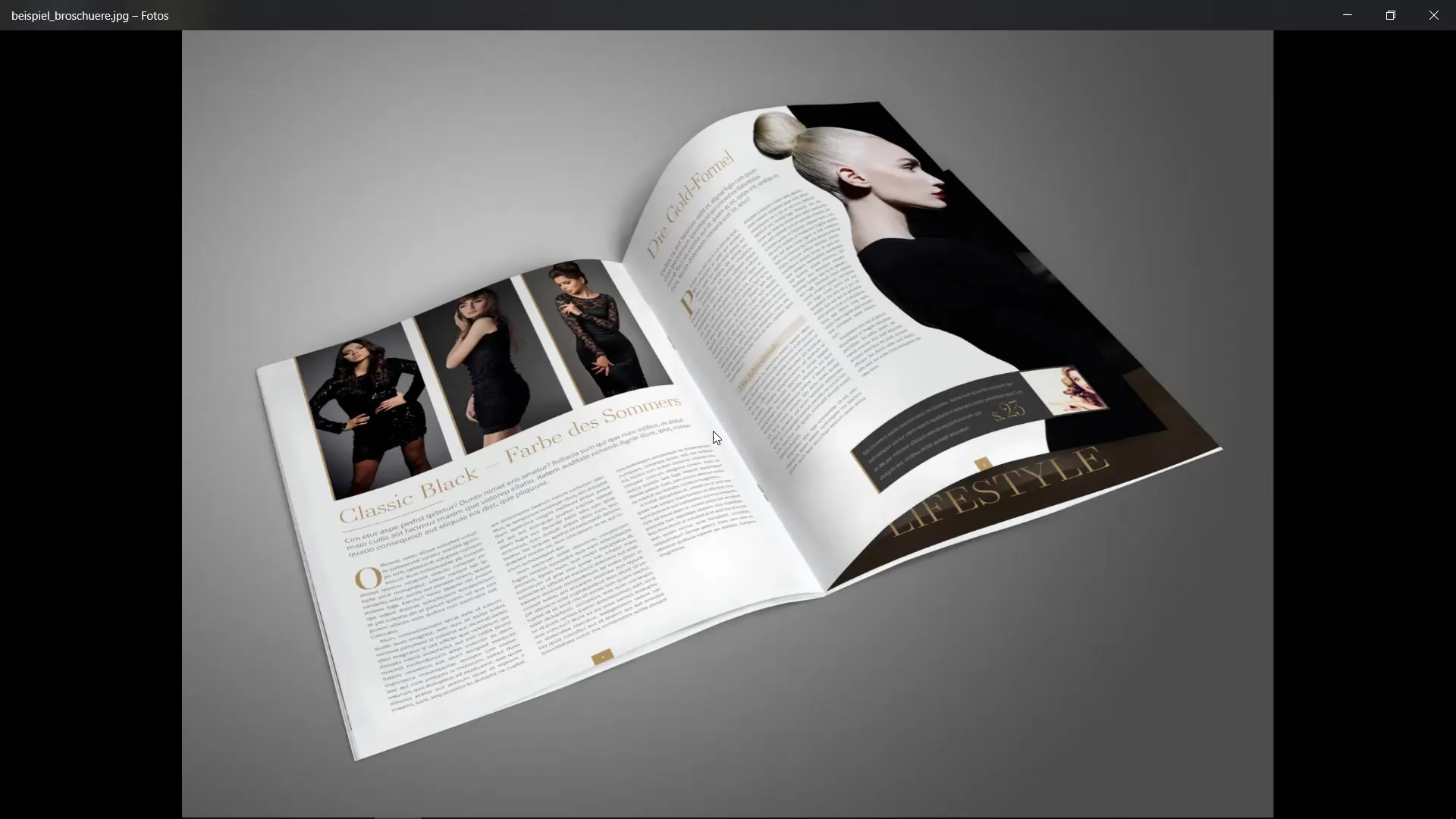
Maintenant, tu définis le corps de texte. Cela indique la zone où ton contenu sera effectivement placé. Pour ce faire, tu dois t'assurer d'avoir une grille sur laquelle t'orienter. Pour les colonnes, tu devrais définir six colonnes et régler l'espacement des colonnes à 6 mm.
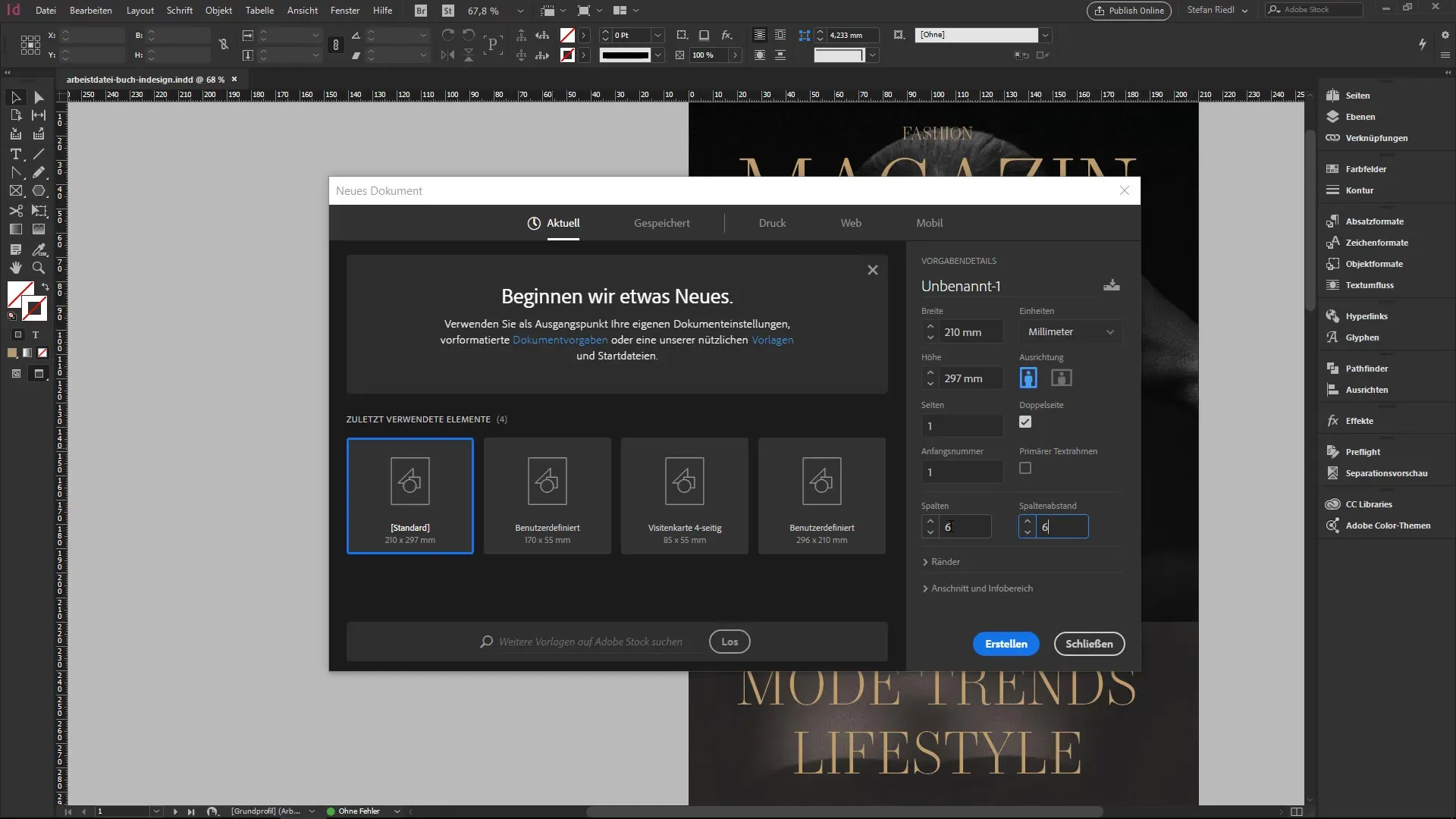
Ici, tu peux également définir les marges de ton corps de texte. Garde les valeurs pour la marge supérieure, intérieure, inférieure et extérieure à 20 mm, sauf pour la marge inférieure, que tu mettras à 15 mm. Assure-toi de laisser suffisamment d'espace, surtout si tu as une reliure à chaud.
Maintenant, vient la zone de coupe et d'informations. Ici, il est conseillé, selon les exigences de ton imprimerie, de prévoir une coupe de 2 mm. Avec cela, tu as complètement créé ton cadre de document et il a déjà l'air « propre » naturellement.
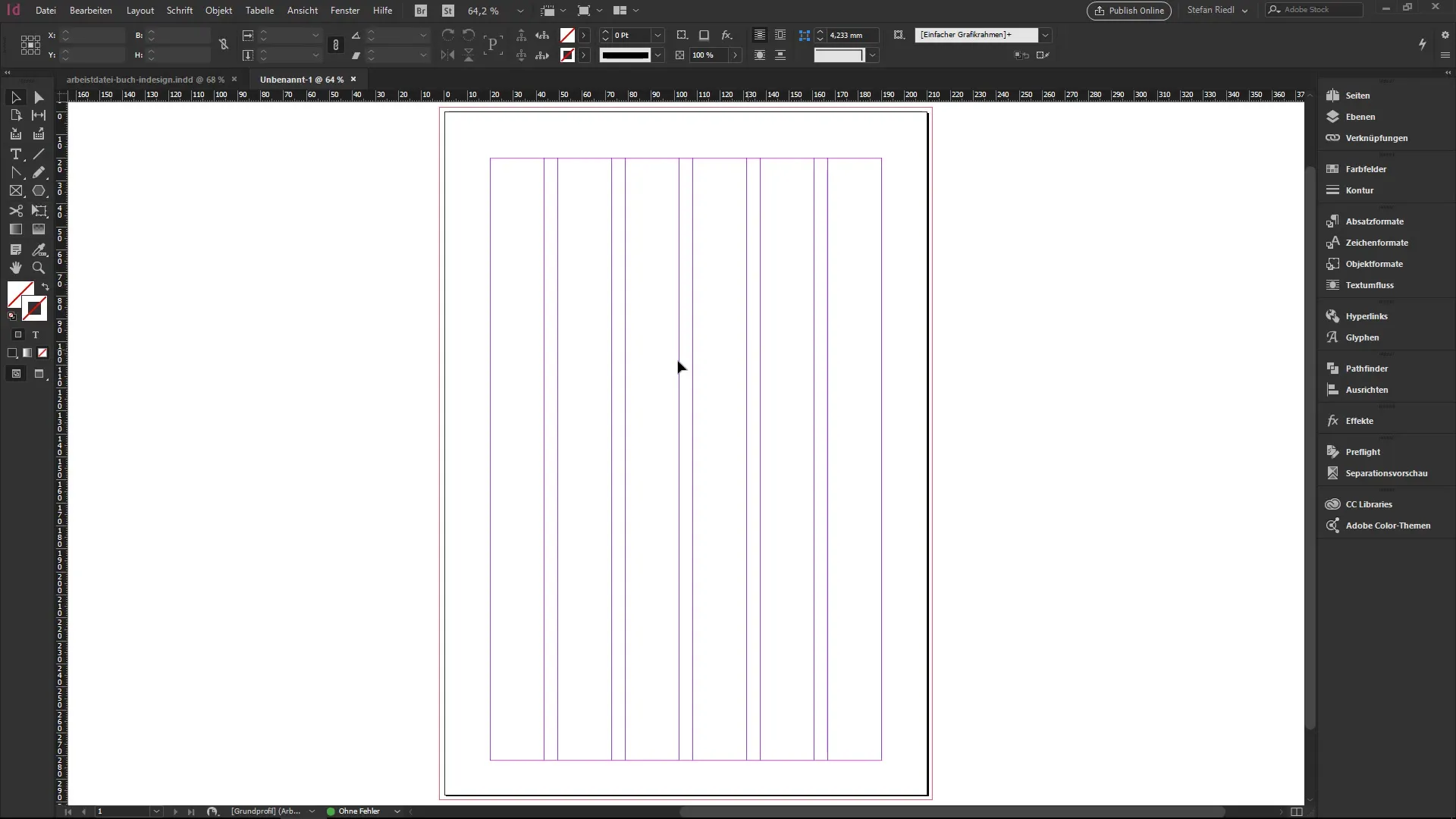
Avec le panneau de pages, tu peux ajouter de nouvelles pages. Lorsque tu le fais, une double page est toujours créée automatiquement. Tu peux également activer le quadrillage de base, qui affiche des lignes guides horizontales et t'aide à structurer ta typographie.
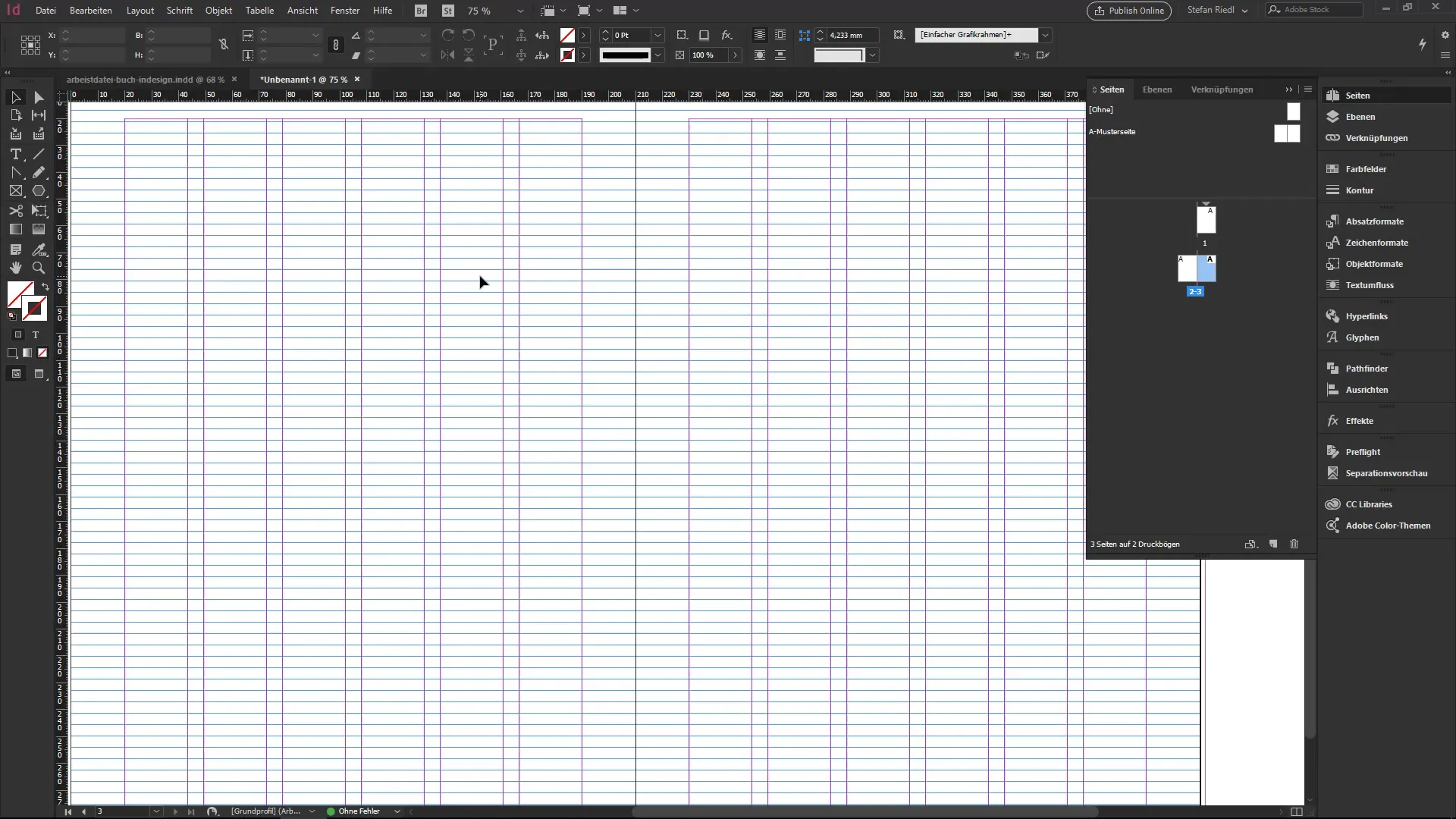
Maintenant, tu peux ajuster le quadrillage de base pour qu'il commence à la ligne magenta qui correspond au début de ton corps de texte. Pour ce faire, va dans les préférences. Appuie sur Contrôle + K ou va dans le menu pour accéder aux paramètres de grille.
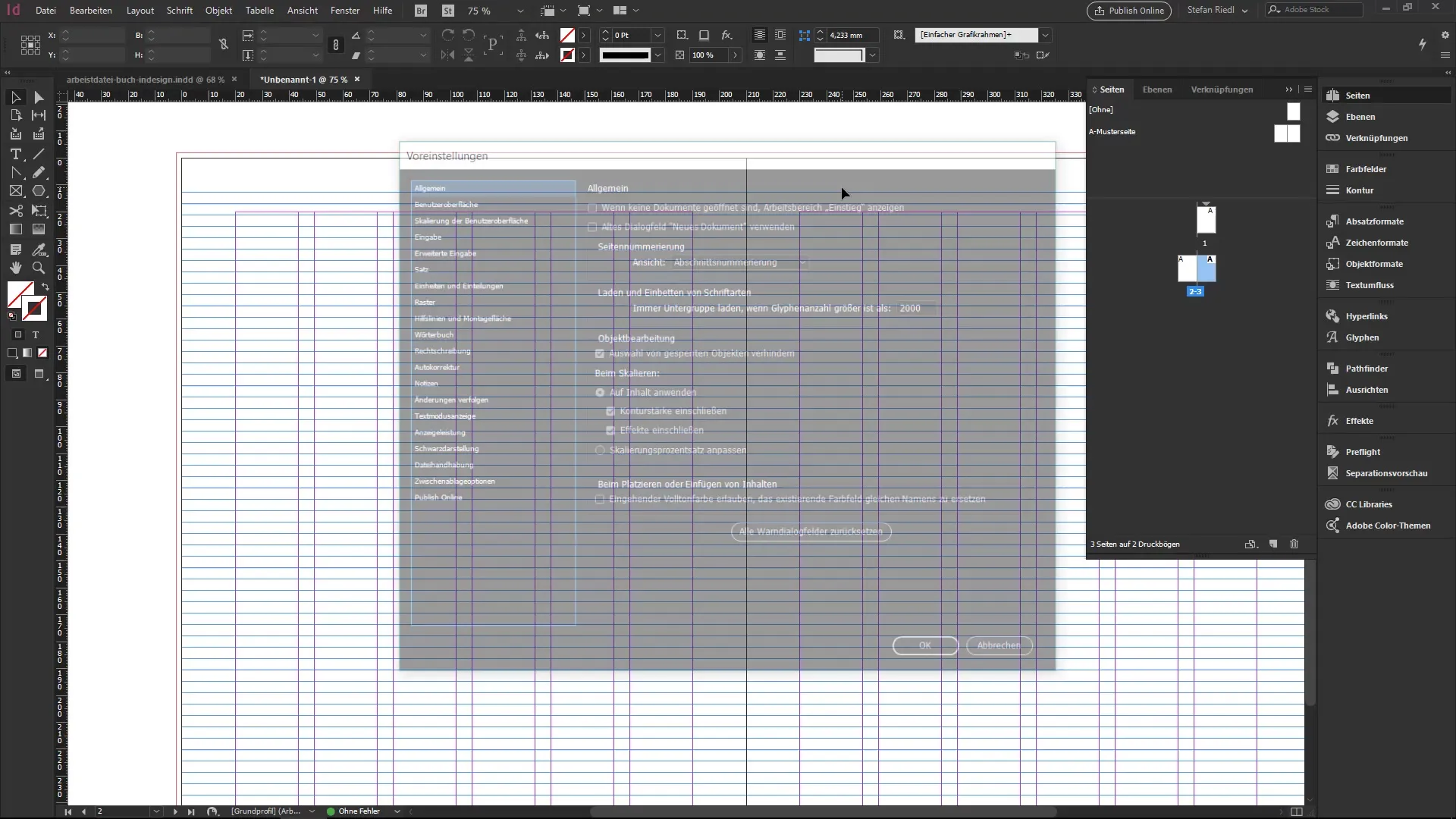
Ensuite, fixe le début de la grille à 20 mm. Cela signifie que la première ligne de la grille commence là. Tu peux également ajuster les espaces entre les lignes selon tes besoins, par exemple à 12 points.
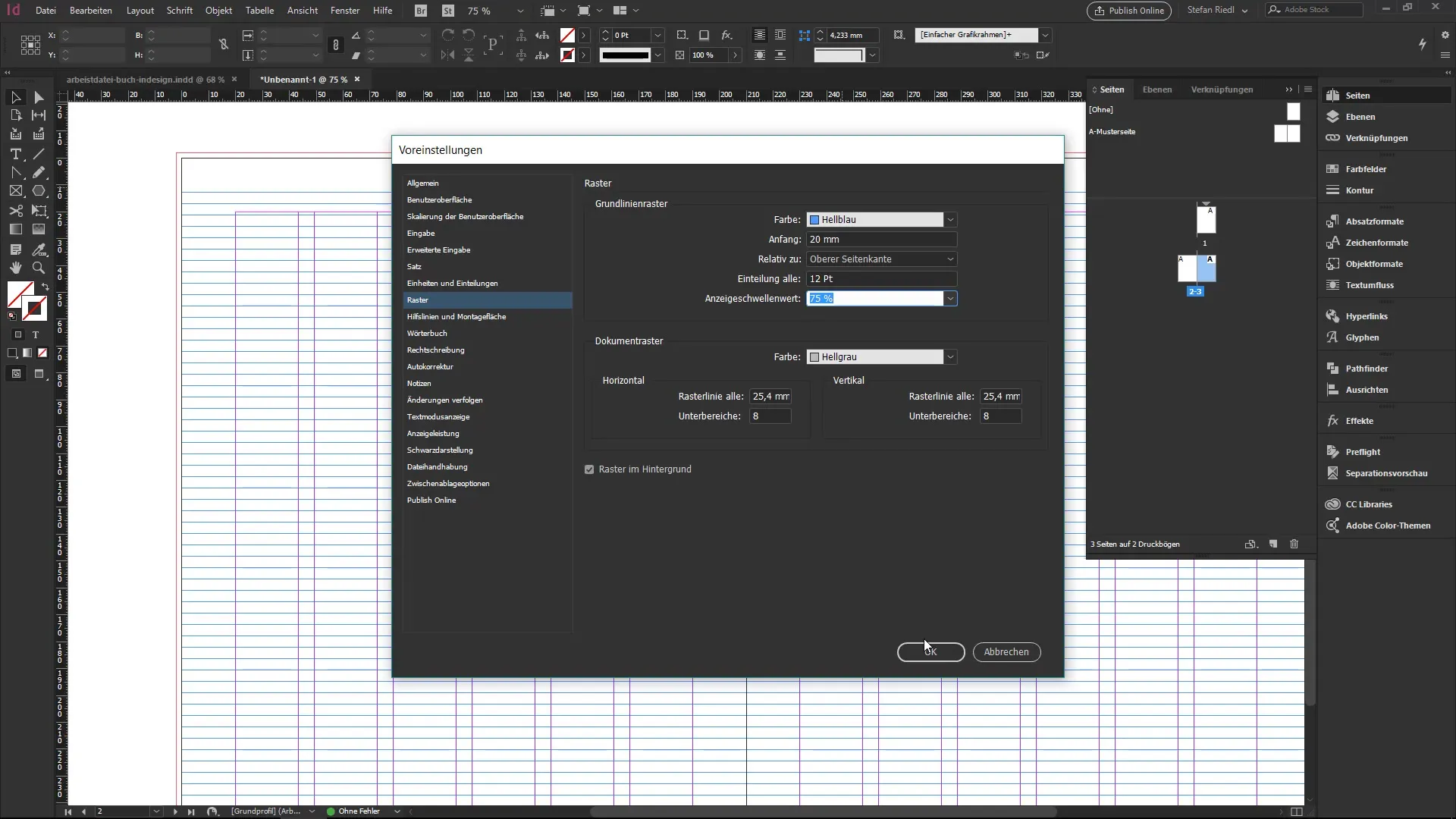
Les systèmes de grille sont particulièrement utiles lorsque tes documents deviennent plus grands ou contiennent des mises en page complexes. Cela t'aide à planifier et à t'assurer que le texte et les objets sont ancrés dans une mise en page harmonieuse.
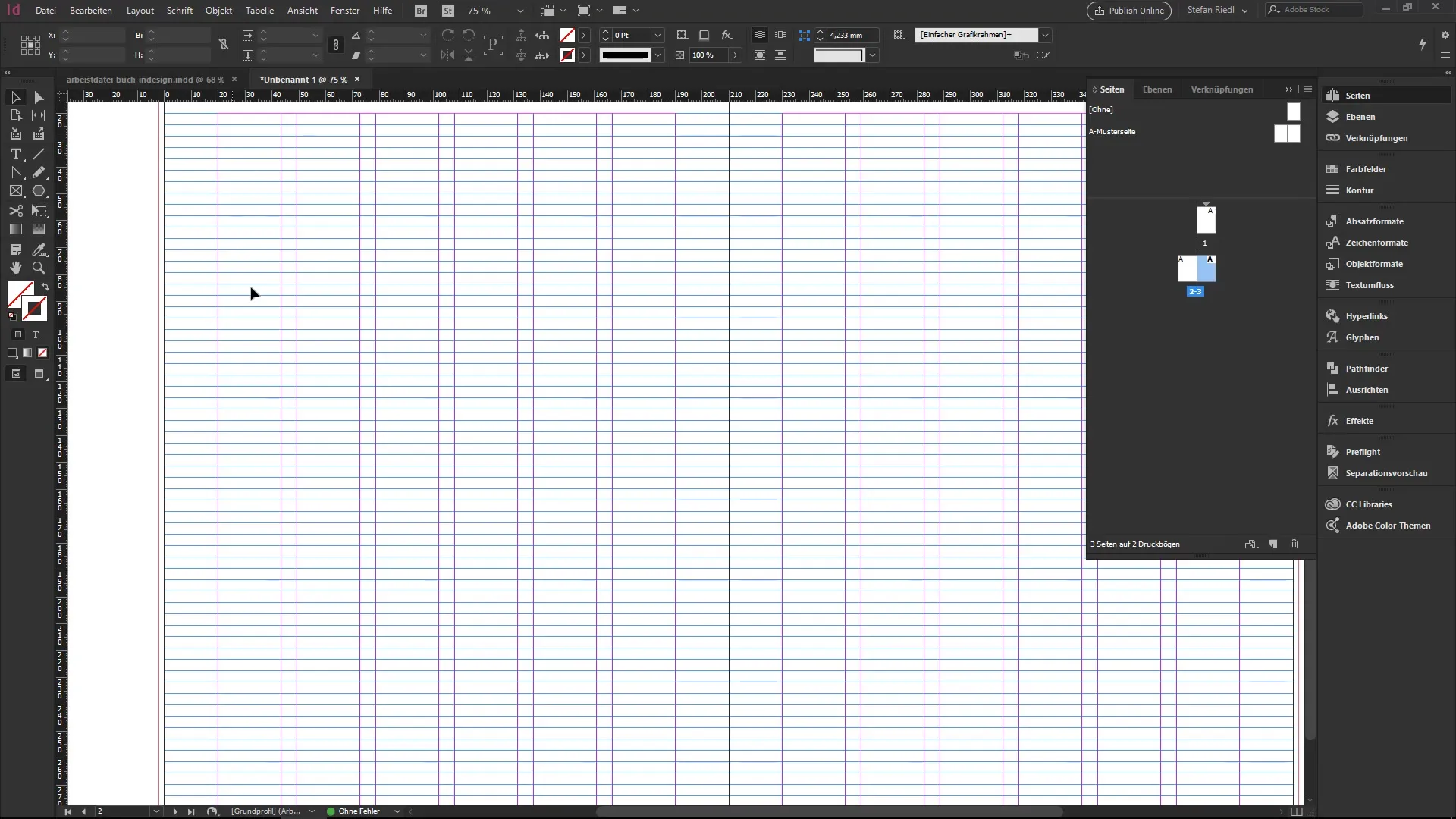
Après avoir réfléchi à la mise en page et à l'agencement, il est important d'ajuster et d'aligner uniformément des éléments tels que des blocs de texte ou des éléments graphiques le long des lignes définies. Cela donne à ton document structure et professionnalisme.
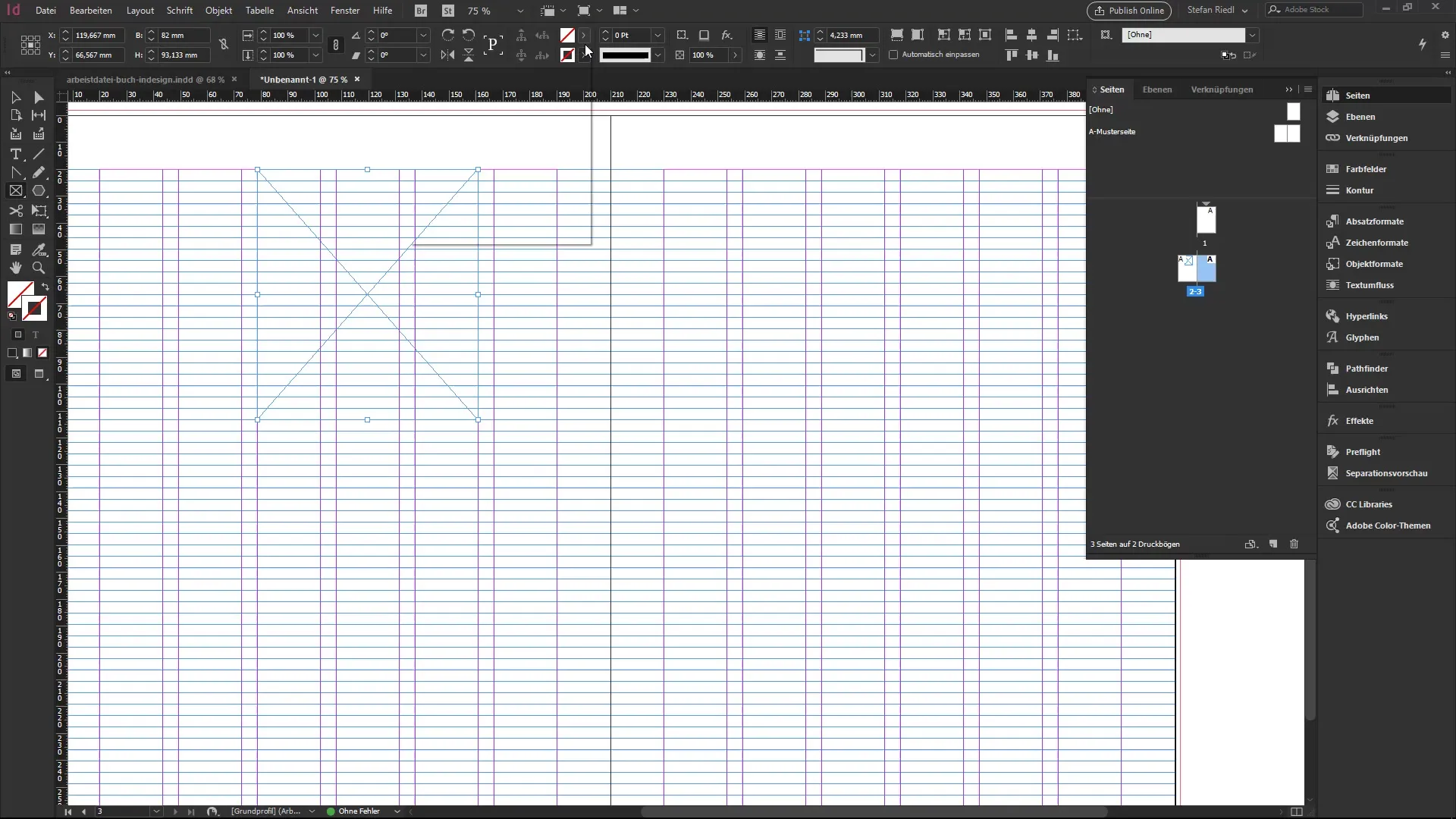
Résumé – Créer une brochure InDesign: utiliser l'automatisation pour les débutants
Dans ce tutoriel, tu as appris comment créer une brochure avec Adobe InDesign étape par étape tout en utilisant les fonctionnalités d'automatisation. La définition du corps de texte, des marges et l'utilisation du quadrillage de base sont essentielles pour créer une mise en page professionnelle.
Questions fréquentes
Comment créer un nouveau document dans InDesign?Appuie sur la combinaison de touches Contrôle + N pour ouvrir un nouveau document.
Quels formats de page puis-je choisir dans InDesign?Choisis le format de page souhaité, par exemple DIN A4, via le menu de création du nouveau document.
Qu'est-ce qu'un corps de texte?Le corps de texte est la zone où ton contenu est placé et définit les marges et les colonnes.
Comment puis-je activer le quadrillage de base?Va dans "Affichage", puis "Grilles et repères" et active le quadrillage de base.
Quelle est l'importance des marges dans la mise en page?Les marges sont importantes pour s'assurer qu'aucun contenu important ne soit coupé lors de l'impression.

